excel表格行列设置
- 格式:docx
- 大小:25.25 KB
- 文档页数:4
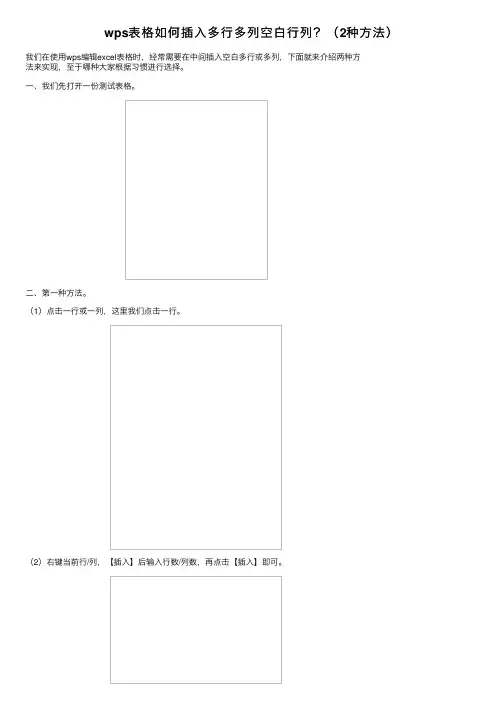
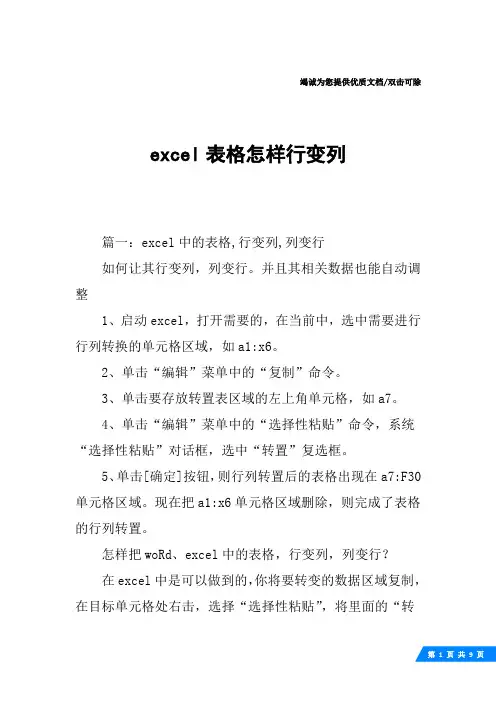
竭诚为您提供优质文档/双击可除excel表格怎样行变列篇一:excel中的表格,行变列,列变行如何让其行变列,列变行。
并且其相关数据也能自动调整1、启动excel,打开需要的,在当前中,选中需要进行行列转换的单元格区域,如a1:x6。
2、单击“编辑”菜单中的“复制”命令。
3、单击要存放转置表区域的左上角单元格,如a7。
4、单击“编辑”菜单中的“选择性粘贴”命令,系统“选择性粘贴”对话框,选中“转置”复选框。
5、单击[确定]按钮,则行列转置后的表格出现在a7:F30单元格区域。
现在把a1:x6单元格区域删除,则完成了表格的行列转置。
怎样把woRd、excel中的表格,行变列,列变行?在excel中是可以做到的,你将要转变的数据区域复制,在目标单元格处右击,选择“选择性粘贴”,将里面的“转置”选中,确定即可。
excel如何有规律列变行我有份excel表有一列名字共4000个,我想转换成每行8个名字,共500行.请问有没有什么简单的方法.请高手帮忙.在这个工作表后面新建一个工作表a1=indiRect("sheet1!a"&((Row(a1)-1)*8+column(a1))) 然后复制到a1:h500的区域里就行了注意sheet1!a表示你原来数据的工作表名为sheet1,数据在a列,不是的话相应改一下。
在excel中如何有规律的将列变行比如123456789相隔处为空白行变成123456789请大虾帮忙哈数据非常多,如果用复制转置的话真要命1!谢谢!!问题补充:若连接处的空行不好处理,能将连续的数列按规律变行更好!比如123456变成123456先万分感谢!!abcdeF原始数据最终结果行需要合并的单元格11232a2a3a424566a6a7a8378910a10a11a1210111214a14a15a16413141518a18a19a20516171822a22a23a24619202126a26a27a2830a30a31a32734a34a35a36838a38a39a40942a42a43a4446a46a47a481050a50a51a521154a54a55a561258a58a59a6062a62a63a64c2=2,c3=c2+4,公式往下拉d2="a"&c2e2="a"&c2+1F2="a"&c2+2b2=concatenate(indiRect(d2),indiRect(e2),indiRect(F2))假设a列是你的数据b1=indiRect("a"&a1+e1)c1=indiRect("a"&Row()+1+e1)d1=indiRect("a"&Row()+2+e1)bcd列下拉e列是0,2,4,6,8...等差数据篇二:excel表格行列转换教程在excel表格操作过程中,我们常常会需要将excel表格行列转换,不懂这种方法的朋友们可以来学习一下excel 行列转换教程。

Excel2020中表格自动调整单元格行列的操作方
法
1、用Excel2013打开一篇工作表,选中我们需要调整列宽的单
元格,切换到“开始”选项卡,选择“单元格”组中“格式”下的“自动调整列宽”选项。
2、返回工作表,我们就能看到之前选中单元格的列宽已经自动
进行了调整,效果如下:
用Excel2013打开一篇工作表,选中我们需要调整列宽的单元格,将鼠标移到这一列的右上角,当指针变成如下状态的时候,双击鼠标。
这种方法也能使列宽进行自动调整,得到和上图一样的效果。
提示:上述两种均适用于自动调整单元格的行高,大家可以根据个人习惯任选一种方法实现对单元格的自动调整。
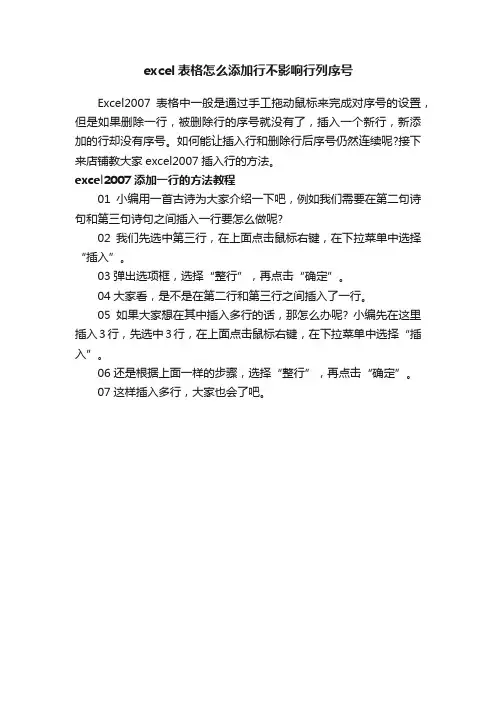
excel表格怎么添加行不影响行列序号
Excel2007表格中一般是通过手工拖动鼠标来完成对序号的设置,但是如果删除一行,被删除行的序号就没有了,插入一个新行,新添加的行却没有序号。
如何能让插入行和删除行后序号仍然连续呢?接下来店铺教大家excel2007插入行的方法。
excel2007添加一行的方法教程
01小编用一首古诗为大家介绍一下吧,例如我们需要在第二句诗句和第三句诗句之间插入一行要怎么做呢?
02我们先选中第三行,在上面点击鼠标右键,在下拉菜单中选择“插入”。
03弹出选项框,选择“整行”,再点击“确定”。
04大家看,是不是在第二行和第三行之间插入了一行。
05如果大家想在其中插入多行的话,那怎么办呢? 小编先在这里插入3行,先选中3行,在上面点击鼠标右键,在下拉菜单中选择“插入”。
06还是根据上面一样的步骤,选择“整行”,再点击“确定”。
07这样插入多行,大家也会了吧。
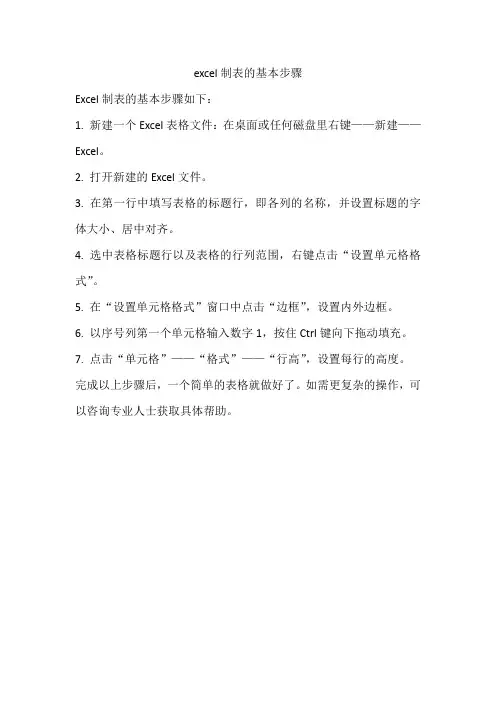
excel制表的基本步骤
Excel制表的基本步骤如下:
1. 新建一个Excel表格文件:在桌面或任何磁盘里右键——新建——Excel。
2. 打开新建的Excel文件。
3. 在第一行中填写表格的标题行,即各列的名称,并设置标题的字体大小、居中对齐。
4. 选中表格标题行以及表格的行列范围,右键点击“设置单元格格式”。
5. 在“设置单元格格式”窗口中点击“边框”,设置内外边框。
6. 以序号列第一个单元格输入数字1,按住Ctrl键向下拖动填充。
7. 点击“单元格”——“格式”——“行高”,设置每行的高度。
完成以上步骤后,一个简单的表格就做好了。
如需更复杂的操作,可以咨询专业人士获取具体帮助。
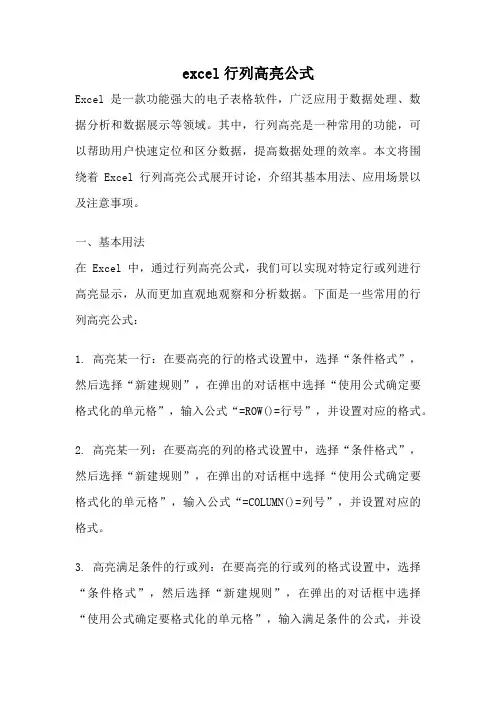
excel行列高亮公式Excel是一款功能强大的电子表格软件,广泛应用于数据处理、数据分析和数据展示等领域。
其中,行列高亮是一种常用的功能,可以帮助用户快速定位和区分数据,提高数据处理的效率。
本文将围绕着Excel行列高亮公式展开讨论,介绍其基本用法、应用场景以及注意事项。
一、基本用法在Excel中,通过行列高亮公式,我们可以实现对特定行或列进行高亮显示,从而更加直观地观察和分析数据。
下面是一些常用的行列高亮公式:1. 高亮某一行:在要高亮的行的格式设置中,选择“条件格式”,然后选择“新建规则”,在弹出的对话框中选择“使用公式确定要格式化的单元格”,输入公式“=ROW()=行号”,并设置对应的格式。
2. 高亮某一列:在要高亮的列的格式设置中,选择“条件格式”,然后选择“新建规则”,在弹出的对话框中选择“使用公式确定要格式化的单元格”,输入公式“=COLUMN()=列号”,并设置对应的格式。
3. 高亮满足条件的行或列:在要高亮的行或列的格式设置中,选择“条件格式”,然后选择“新建规则”,在弹出的对话框中选择“使用公式确定要格式化的单元格”,输入满足条件的公式,并设置对应的格式。
二、应用场景Excel行列高亮公式在实际工作中有着广泛的应用场景,下面列举了几个常见的例子:1. 数据筛选:当我们需要根据某一列的数值范围进行筛选时,可以使用行列高亮公式将满足条件的行或列高亮显示,从而更方便地进行数据筛选。
2. 数据分析:在数据分析过程中,我们常常需要关注某一行或列的数据变化情况。
通过使用行列高亮公式,可以将关注的数据行或列高亮显示,使其在整个数据表中更加醒目,便于观察和分析。
3. 数据比较:当我们需要比较多个数据表中的相同行或列时,可以使用行列高亮公式将相同的行或列高亮显示,从而更加直观地比较数据。
4. 数据展示:在数据展示的过程中,为了突出某一行或列的重要性,我们可以使用行列高亮公式将其高亮显示,使其在整个数据表中更加突出,提高数据展示的效果。
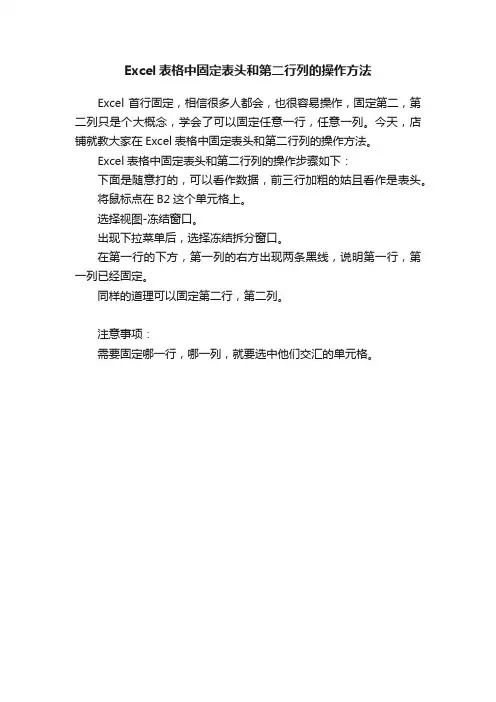
Excel表格中固定表头和第二行列的操作方法
Excel首行固定,相信很多人都会,也很容易操作,固定第二,第二列只是个大概念,学会了可以固定任意一行,任意一列。
今天,店铺就教大家在Excel表格中固定表头和第二行列的操作方法。
Excel表格中固定表头和第二行列的操作步骤如下:
下面是随意打的,可以看作数据,前三行加粗的姑且看作是表头。
将鼠标点在B2这个单元格上。
选择视图-冻结窗口。
出现下拉菜单后,选择冻结拆分窗口。
在第一行的下方,第一列的右方出现两条黑线,说明第一行,第一列已经固定。
同样的道理可以固定第二行,第二列。
注意事项:
需要固定哪一行,哪一列,就要选中他们交汇的单元格。
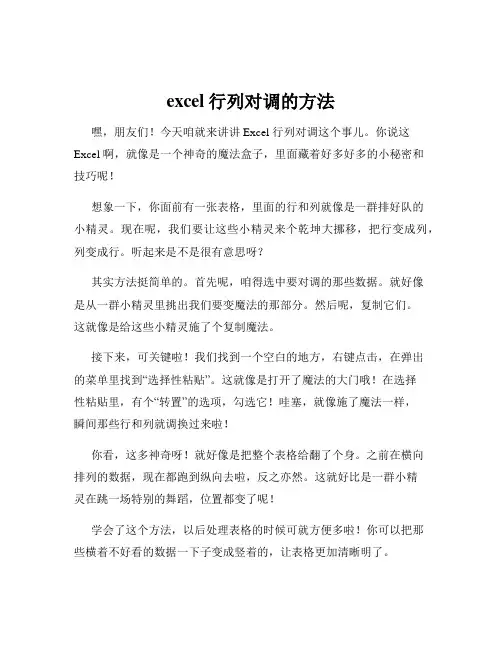
excel行列对调的方法嘿,朋友们!今天咱就来讲讲 Excel 行列对调这个事儿。
你说这Excel 啊,就像是一个神奇的魔法盒子,里面藏着好多好多的小秘密和技巧呢!想象一下,你面前有一张表格,里面的行和列就像是一群排好队的小精灵。
现在呢,我们要让这些小精灵来个乾坤大挪移,把行变成列,列变成行。
听起来是不是很有意思呀?其实方法挺简单的。
首先呢,咱得选中要对调的那些数据。
就好像是从一群小精灵里挑出我们要变魔法的那部分。
然后呢,复制它们。
这就像是给这些小精灵施了个复制魔法。
接下来,可关键啦!我们找到一个空白的地方,右键点击,在弹出的菜单里找到“选择性粘贴”。
这就像是打开了魔法的大门哦!在选择性粘贴里,有个“转置”的选项,勾选它!哇塞,就像施了魔法一样,瞬间那些行和列就调换过来啦!你看,这多神奇呀!就好像是把整个表格给翻了个身。
之前在横向排列的数据,现在都跑到纵向去啦,反之亦然。
这就好比是一群小精灵在跳一场特别的舞蹈,位置都变了呢!学会了这个方法,以后处理表格的时候可就方便多啦!你可以把那些横着不好看的数据一下子变成竖着的,让表格更加清晰明了。
比如说,你有一份学生成绩的表格,原来行是学生的名字,列是不同的科目成绩。
现在你想看看每个科目下学生成绩的分布情况,那用这个行列对调的方法,不就一下子搞定啦!是不是超级实用呢?再比如,你在做一份数据分析,数据的排列方式不太符合你的需求,这时候用这个方法,就能轻松地让数据以你想要的方式呈现出来。
哎呀呀,Excel 真的是太强大啦!这小小的行列对调方法,就能给我们带来这么大的便利。
所以呀,大家一定要好好掌握这个技巧哦,说不定什么时候就能派上大用场呢!别再犹豫啦,赶紧去试试吧!让我们的 Excel 表格变得更加精彩!。
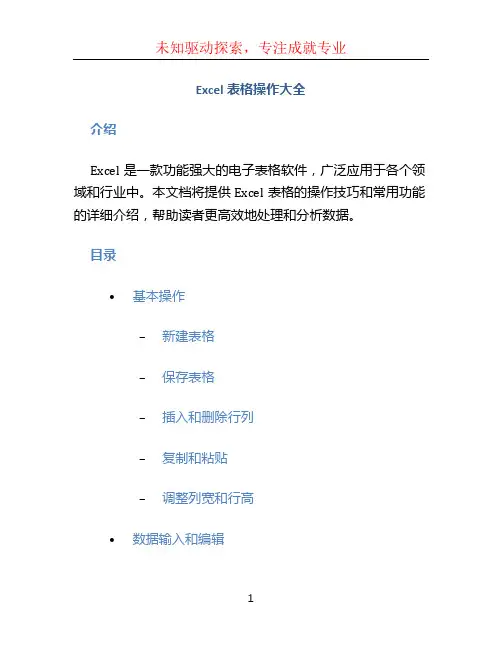
Excel表格操作大全介绍Excel是一款功能强大的电子表格软件,广泛应用于各个领域和行业中。
本文档将提供Excel表格的操作技巧和常用功能的详细介绍,帮助读者更高效地处理和分析数据。
目录•基本操作–新建表格–保存表格–插入和删除行列–复制和粘贴–调整列宽和行高•数据输入和编辑–输入数据–编辑数据–自动填充–清除数据•数据格式化–设置单元格格式–设置数值格式–设置日期格式–设置文本格式•公式和函数–基本公式–常用函数–自定义函数•排序和筛选–排序数据–筛选数据–高级筛选•数据分析和统计–数据透视表–图表分析–条件格式•数据连接和导入–合并单元格–拆分单元格–导入数据–数据连接•高级技巧–宏–数据验证–条件运算–查找和替换基本操作新建表格在Excel中新建表格非常简单。
只需打开Excel软件,在菜单栏选择“文件”,然后点击“新建”即可新建一个空白表格。
保存表格在输入和编辑数据后,为了保证数据的安全和可访问性,我们需要保存表格。
在Excel中,可以通过菜单栏的“文件”->“保存”或者快捷键Ctrl+S来保存表格。
需要注意的是,第一次保存表格时需要指定保存的路径和文件名。
插入和删除行列插入和删除行列是在表格中调整数据结构的重要操作。
在Excel中,我们可以通过选择需要操作的行或列,然后点击右键,在弹出的菜单中选择“插入”或“删除”来完成对行列的操作。
复制和粘贴复制和粘贴是在表格中复制和移动数据的常用操作。
在Excel中,可以通过选中需要复制的单元格或区域,然后使用快捷键Ctrl+C进行复制,再选择需要粘贴的位置,使用快捷键Ctrl+V进行粘贴。
调整列宽和行高调整列宽和行高可以使表格中的数据更好地展示。
在Excel 中,可以通过选中需要调整的列或行,在列号或行号的边界处鼠标双击来自动调整宽度或高度;或者选择“格式”->“行高/列宽”来手动调整。
数据输入和编辑输入数据在Excel中输入数据是基本操作。
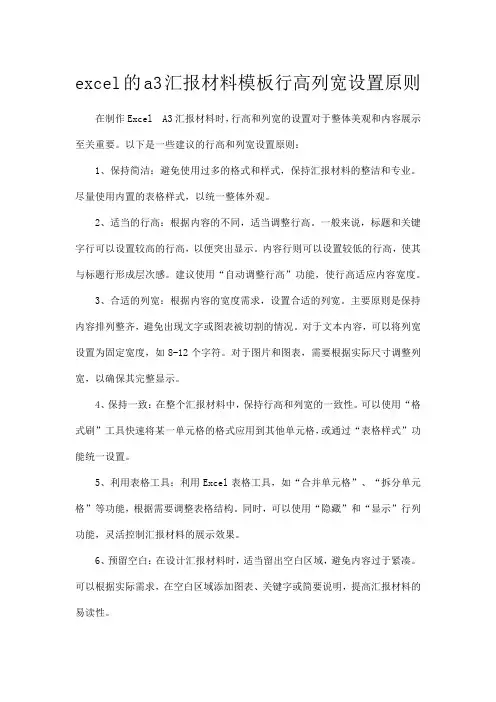
excel的a3汇报材料模板行高列宽设置原则在制作Excel A3汇报材料时,行高和列宽的设置对于整体美观和内容展示至关重要。
以下是一些建议的行高和列宽设置原则:1、保持简洁:避免使用过多的格式和样式,保持汇报材料的整洁和专业。
尽量使用内置的表格样式,以统一整体外观。
2、适当的行高:根据内容的不同,适当调整行高。
一般来说,标题和关键字行可以设置较高的行高,以便突出显示。
内容行则可以设置较低的行高,使其与标题行形成层次感。
建议使用“自动调整行高”功能,使行高适应内容宽度。
3、合适的列宽:根据内容的宽度需求,设置合适的列宽。
主要原则是保持内容排列整齐,避免出现文字或图表被切割的情况。
对于文本内容,可以将列宽设置为固定宽度,如8-12个字符。
对于图片和图表,需要根据实际尺寸调整列宽,以确保其完整显示。
4、保持一致:在整个汇报材料中,保持行高和列宽的一致性。
可以使用“格式刷”工具快速将某一单元格的格式应用到其他单元格,或通过“表格样式”功能统一设置。
5、利用表格工具:利用Excel表格工具,如“合并单元格”、“拆分单元格”等功能,根据需要调整表格结构。
同时,可以使用“隐藏”和“显示”行列功能,灵活控制汇报材料的展示效果。
6、预留空白:在设计汇报材料时,适当留出空白区域,避免内容过于紧凑。
可以根据实际需求,在空白区域添加图表、关键字或简要说明,提高汇报材料的易读性。
7、适应打印需求:在设置行高和列宽时,还要考虑打印效果。
可以使用“页面布局”选项卡中的“打印区域”功能,设置打印范围。
此外,还可以通过“文件”>“打印”>“设置”>“页面设置”调整纸张大小、页边距等参数,确保汇报材料在打印时的美观和实用性。
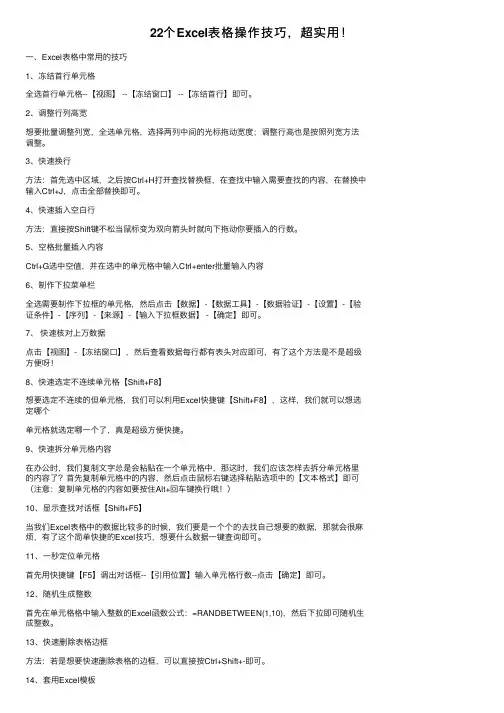
22个Excel表格操作技巧,超实⽤!⼀、Excel表格中常⽤的技巧1、冻结⾸⾏单元格全选⾸⾏单元格--【视图】 --【冻结窗⼝】 --【冻结⾸⾏】即可。
2、调整⾏列⾼宽想要批量调整列宽,全选单元格,选择两列中间的光标拖动宽度;调整⾏⾼也是按照列宽⽅法调整。
3、快速换⾏⽅法:⾸先选中区域,之后按Ctrl+H打开查找替换框,在查找中输⼊需要查找的内容,在替换中输⼊Ctrl+J,点击全部替换即可。
4、快速插⼊空⽩⾏⽅法:直接按Shift键不松当⿏标变为双向箭头时就向下拖动你要插⼊的⾏数。
5、空格批量插⼊内容Ctrl+G选中空值,并在选中的单元格中输⼊Ctrl+enter批量输⼊内容6、制作下拉菜单栏全选需要制作下拉框的单元格,然后点击【数据】-【数据⼯具】-【数据验证】-【设置】-【验证条件】-【序列】-【来源】-【输⼊下拉框数据】 -【确定】即可。
7、快速核对上万数据点击【视图】-【冻结窗⼝】,然后查看数据每⾏都有表头对应即可,有了这个⽅法是不是超级⽅便呀!8、快速选定不连续单元格【Shift+F8】想要选定不连续的但单元格,我们可以利⽤Excel快捷键【Shift+F8】,这样,我们就可以想选定哪个单元格就选定哪⼀个了,真是超级⽅便快捷。
9、快速拆分单元格内容在办公时,我们复制⽂字总是会粘贴在⼀个单元格中,那这时,我们应该怎样去拆分单元格⾥的内容了?⾸先复制单元格中的内容,然后点击⿏标右键选择粘贴选项中的【⽂本格式】即可(注意:复制单元格的内容如要按住Alt+回车键换⾏哦!)10、显⽰查找对话框【Shift+F5】当我们Excel表格中的数据⽐较多的时候,我们要是⼀个个的去找⾃⼰想要的数据,那就会很⿇烦,有了这个简单快捷的Excel技巧,想要什么数据⼀键查询即可。
11、⼀秒定位单元格⾸先⽤快捷键【F5】调出对话框--【引⽤位置】输⼊单元格⾏数--点击【确定】即可。
12、随机⽣成整数⾸先在单元格格中输⼊整数的Excel函数公式:=RANDBETWEEN(1,10),然后下拉即可随机⽣成整数。
Excel设置行高列宽的方法在使用Excel表格时,我们经常需要调整行高和列宽,以便更好地呈现数据。
本文将介绍如何在Excel中设置行高和列宽的方法,希望对大家有所帮助。
一、设置行高1. 手动设置行高在Excel表格中,我们可以直接手动设置行高。
具体方法是:选中需要调整行高的行或者单元格,然后在“格式”菜单中选择“行高”,输入所需的行高数值即可。
也可以通过拖动行标上方的边框来调整行高。
2. 自动调整行高Excel还提供了自动调整行高的功能。
选中需要自动调整行高的行或者单元格,然后在“格式”菜单中选择“自动调整行高”。
3. 使用快捷键通过快捷键也可以快速设置行高。
选中需要调整行高的行或者单元格,然后按下“Alt”+“H”+“O”+“H”即可实现手动设置行高。
二、设置列宽1. 手动设置列宽和设置行高类似,我们也可以手动设置列宽。
选中需要调整列宽的列或者单元格,然后在“格式”菜单中选择“列宽”,输入所需的列宽数值即可。
也可以通过拖动列标右侧的边框来调整列宽。
2. 自动调整列宽Excel同样提供了自动调整列宽的功能。
选中需要自动调整列宽的列或者单元格,然后在“格式”菜单中选择“自动调整列宽”。
3. 使用快捷键通过快捷键也可以快速设置列宽。
选中需要调整列宽的列或者单元格,然后按下“Alt”+“H”+“O”+“W”即可实现手动设置列宽。
三、设置默认行高和列宽1. 设置默认行高如果希望在新建工作表时使用特定的行高,可以将默认行高设置为所需数值。
具体方法是:点击“文件”菜单中的“选项”,在弹出的对话框中选择“高级”,然后找到“显示”选项卡中的“默认行高”,输入所需的行高数值即可。
2. 设置默认列宽同样地,如果希望在新建工作表时使用特定的列宽,可以将默认列宽设置为所需数值。
具体方法是:点击“文件”菜单中的“选项”,在弹出的对话框中选择“高级”,然后找到“显示”选项卡中的“默认列宽”,输入所需的列宽数值即可。
通过以上的介绍,相信大家对如何在Excel中设置行高和列宽有了更加清晰的认识。
单元格行列号操作方法在Excel中,单元格的行号和列号是非常重要的。
行号代表单元格在表格中的垂直位置,列号代表单元格在表格中的水平位置。
掌握单元格的行列号操作方法,可以帮助我们更高效地处理和编辑表格数据。
下面我将详细介绍单元格行列号操作方法。
一、行列号的显示在Excel中,默认情况下,行号显示在表格的左侧,列号显示在表格的顶部。
行号的显示范围是从1开始,列号的显示范围是从A开始。
行号和列号的显示可以通过多种方式进行设置。
1.通过视图选项卡设置单击Excel的“视图”选项卡,然后在“显示”组中,可以选择是否显示行号和列号。
勾选“行号”复选框和“列标题”复选框,即可在表格中显示行号和列号。
2.使用快捷键设置按下键盘上的“Ctrl”键和“G”键组合,或者按下“F5”键,都可以打开“定位”对话框。
在对话框中,单击“特殊”按钮,然后勾选“行号”选项和“列标题”选项,最后点击“确定”按钮,就可以在表格中显示行号和列号。
二、行列的插入和删除在Excel中,我们可以对行和列进行插入和删除操作。
这些操作可以帮助我们调整表格的结构和样式。
1.插入行要在某一行之前插入新的一行,可以先选中该行,然后右键点击鼠标,在弹出菜单中选择“插入”,再选择“整行”。
这样就在选中的行之前插入了一行新的空白行。
2.插入列要在某一列之前插入新的一列,可以先选中该列,然后右键点击鼠标,在弹出菜单中选择“插入”,再选择“整列”。
这样就在选中的列之前插入了一列新的空白列。
3.删除行要删除某一行,可以先选中该行,然后右键点击鼠标,在弹出菜单中选择“删除”,再选择“整行”。
这样就将选中的行删除了。
4.删除列要删除某一列,可以先选中该列,然后右键点击鼠标,在弹出菜单中选择“删除”,再选择“整列”。
这样就将选中的列删除了。
三、通过行列号定位单元格在Excel中,可以通过行列号来定位一个特定的单元格。
行列号的表示方法有多种,下面将介绍两种常用的表示方法。
竭诚为您提供优质文档/双击可除excel表格指定行转换列篇一:excel行列转换excel行列转换把欲转换的内容复制,光标定到目标单元格,然后在”编辑“菜单中,选”选择性粘贴“中的”转置“,确定即可完成转置即行列转换篇二:excel小技巧行列转置1.行列转置。
选择一片区域复制,然后在要粘贴的地方选择编辑->选择性粘贴,勾选转置,你会发现行变成了列,列变成了行。
记住它的快捷键:选中,ctrl-c,单击目的地,alt-e,s,alt-e,单击确定。
2.公式转化成数值。
有时使用一排公式算出结果后,想要删除原数据,但又要保留结果,则可以先选中计算结果,复制,原地不动进行编辑->选择性粘贴,选择数值后确定。
键盘快捷方式:ctrl-c,alt-e,s,v,回车。
3.csV转。
网页上的csV如何快速输入到excel中?先保存成.csv文件再用excel打开,不过太麻烦。
应该直接复制所有内容,打开excel,编辑->选择性粘贴,选文本,确定,然后单击粘贴区域右下方的粘贴图标(如下图),选择使用文本导入向导,适当选择即可。
4.隐藏工作表。
就像隐藏行和列一样,选择格式->工作表->隐藏,即可将当前显示的工作表隐藏起来。
一些常量值、列表数据、计算中的临时变量等,都可以放在一个临时工作表中,制作完成后将临时工作表隐藏起来,就不会影响表格美观。
反过来,当你分析别人做的表格时发现引用了“不存在”的工作表,试试格式->工作表->取消隐藏也许会有发现。
5.给复杂的引用定义名称。
选择你要引用的单元格或范围,然后插入->名称->定义,即可为其定义一个简短的名称,以后在公式中就不必写成完整的“工作簿!单元格范围”的形式。
6.多人共同编辑。
选择工具->共享工作簿...,勾选其中的复选框,确定,然后将你的excel表格共享(通过windows 的共享功能)。
别人就可以与你一同编辑表格,每次保存时数据会自动合并。
Excel2007,按规律设置行列格式文/陈桂鑫在制作大型数据表格时为了便于查看,经常会要求把表格按一定的规律设置颜色,像是把表格5、15、20……列的填充颜色全部设置成黄色或者对文字进行加粗处理等等。
有些时候又需要按一定的规律设置行高列宽。
这些虽然只是小问题但要用常规的方法直接选中设置的话那可就复杂了。
在此为大家介绍四种快速按规律设置行列格式的简单方法。
单一设置,用条件格式通常人员记录清单、合同记录表、学生成绩单一类行数特别多的表格,在查看或修改时很容易看错行。
这类表格普遍都要求对每隔一定行数的行设置不同的颜色,例如:间隔2行对2、4、6……双行设置填充颜色为红色,这样上下两行就绝不会看混了。
这种只比较单一的格式设置要求在Excel2007中最常见的方法就是使用条件格式。
先选中要按规律设置格式的单元格区域,本例中是选中A1:M1000,单击“开始”选项卡下的“条件格式”从下拉列表中选择“新建规则”。
在“新建格式规则”窗口的“选择规则类型”列表中选中“为符合此公式的值设置格式”,并在“编辑规则说明”下面输入公式为“=MOD(ROW(),2)=0”(如图1,不带引号),此公式表示用当前行数除2的余数等0时才符合这个规则的条件,也就是说对行数为2的倍数行设置格式。
然后单击下面的“格式”按钮,在“设置单元格格式”窗口中设置单元格填充色为红色,最后确定完成设置即可。
图1如果要按列进行设置只要把公式中的ROW()换成COLUMN()就行了,公式中的2是间隔的行列数可按需要修改。
此外,一般表格要求的规则是应该排除标题行的,若前面有三行标题不算则应该对5、7、9……行设置格式,对此只要把公式改成=MOD(ROW()-3,2)=0即可。
小结:使用条件格式设置的优点是行列的格式不随表格数据变化,所以删除或增加表中的数据行列后不必重新设置格式。
缺点是只能设置字的颜色、下划线、加粗;单元格填充、边框;数字格式,对于字体、对齐、保护、行高列宽等就无能为力了。
Excel2013是微软公司发布的办公软件中的重要组成部分,被广泛应用于数据处理、图表制作、统计分析等领域。
在Excel2013中,高亮单元格所在行列是使用Excel的功能之一,对于常用的单元格操作而言,这一功能十分便利。
本文将为读者介绍如何在Excel2013中高亮单元格所在的行和列,并且提供一些实用技巧供读者参考。
1. 打开Excel2013软件,新建或打开一个工作表。
2. 选中需要高亮显示所在行和列的单元格。
3. 点击“开始”菜单,在“字体”组中找到“带颜色的箭头”按钮。
4. 点击“带颜色的箭头”按钮后,会出现一个下拉菜单,选择“高亮显示单元格规则”。
5. 在“高亮显示单元格规则”中选择“新规则”,然后选择“以其他单元格的值为基础”。
6. 在“新建格式规则”对话框中,选择“等于”、“大于”或“小于”,根据需要设定相应的条件和格式。
7. 点击“确定”按钮,完成所选单元格的高亮显示。
除了上述基本操作外,还有一些实用技巧可以帮助读者更好地利用高亮单元格所在行列的功能。
1. 使用条件格式:在条件格式中,可以设置多种条件,如使用颜色标识数字大小、设置单元格数值的上下限等。
通过条件格式,可以更加灵活地为单元格设置高亮显示规则。
2. 使用快捷键:在Excel2013中,使用快捷键能够提高工作效率。
使用Alt+H+R+E可以直接进入“高亮显示单元格规则”的菜单,而不需要通过鼠标点击来查找相应的功能按钮。
3. 自定义格式:除了内置的格式规则外,Excel2013还支持用户自定义高亮显示规则。
在“新建格式规则”对话框中,用户可以根据具体需求自定义单元格高亮规则,使得高亮显示更加灵活多样。
在实际应用中,高亮单元格所在行列的功能可以为用户提供便捷的数据分析和图表制作支持。
在制作表格时,通过高亮显示某些数据,可以使得表格更加直观易读;在进行数据分析时,可以使用高亮显示帮助用户快速定位到感兴趣的数据,从而进行更深入的分析。
竭诚为您提供优质文档/双击可除
excel表格行列设置
篇一:excel表格如何添加下拉框来实现选择功能
excel表格如何添加下拉框来实现选择功能。
1.选择你要做为可选项的位置,如图我们希望b2这一排只有男、女两个选项。
2.选择菜单栏的数据选项,选择数据有效性。
3.在弹出的窗口中选择设置-序列。
4.在来源里面填写供选择的内容,并用英文逗号分开。
5单击确定就完成。
如图
篇二:excel中系列产生在行列
篇三:excel单元格内容、行列、工作表的隐藏方法
excel单元格内容、行列、工作表的隐藏方法
要隐藏excel表格的内容有很多方法,现在我们给大家介绍excel单元格内容、行列、工作表的隐藏方法。
隐藏单元格内容
选中要隐藏内容的单元格区域,右击选择“设置单元格
格式”,在“数值”选
项卡的“分类”列表中选择“自定义”,在“类型”输入框
中输入三个半角的分号“;;;”(如图
1),再切换到“保护”选项卡下,单击选中“隐藏”复选项,确定后单元格内容就被隐藏了。
再单击菜单“保护/保护工作表”,设置密码保护工作表,即可彻底隐藏单元格内容。
要取消隐藏得先单击菜单“保护/撤消保护工作表”。
然后再从“设置单元格格式”中选择相应数值格式,或者选中单元格区域单击菜单“编辑/清除/格式”即可恢复显示。
值得大家注意的是,保护工作表后单元格是无法修改的。
若希望保护后仍可修改单元格内容,可先选中需要输入的单元格,右击选择“设置单元格格式”,从“保护”选项卡中
单击取消“锁定”复选项前的“√”,再进行保护工作表设置。
这样被隐藏的单元格照样可以输入或修改,但是输入后单元格内容会被隐藏。
隐藏行列
有一些特殊表格像“工资单”、“人员记录”等可能就经常需要在打印前隐藏工作表中“等级”、“出生年月”、“扣费标准”等行列,在编辑时又要显示出,这样重复切换是比较麻烦的。
对此有一个简单的方法可快速隐藏、显示指定行列。
以隐藏“c:d”、“g”、“j”列为例:。